안녕하세요. 메카럽입니다.
이번 포스팅에서는 오토캐드 작업 시 치수기입에 관련된 내용을 알려드리도록 하겠습니다. 간단한 도면은 상관 없지만 복잡한 도면의 경우 치수 기입을 어떻게 하냐에 따라 도면이 깔끔해 보이고 안 보이고 차이가 있습니다. 그 중 한가지가 치수의 화살촉이 원치않게 바깥쪽으로 나가는 경우가 있어 난감한 경우가 있습니다. 이번 포스팅을 보시고 난 후에는 치수 화살촉을 잘 정리하셔서 깔끔한 도면으로 완성하시기 바랍니다.
[프로그램] 오토캐드 배우기
오토캐드를 속성으로 빨리 배우고 싶으신 분들에게 기본적인 도면 작도가 가능한 명령어만 골라서 알려드립니다.
www.youtube.com
■ 치수 화살촉은 왜 바깥쪽으로 나가나요?
치수선의 화살촉은 치수선의 간격에 비해 화살촉의 크기가 크기 때문에 나타나는 현상입니다. 일반적으로 전산응용기계제도기능사 및 기계설계산업기사 등 기계관련 실기시험에서는 정해진 치수 설정이 있기 때문에 치수 기입 시에 화살촉이 바깥쪽으로 나가는 현상을 어쩔 수 없이 적용해야하는 경우가 있습니다. 자격증 시험에서 이런 부분이 감점의 요인은 아지만 도면이 깔끔하지 못하다면 채점을 하시는 분들에게 좋은 첫 인상을 드릴 수 없으니 되도록이면 깔끔하게 도면을 작업하시는 것을 추천합니다.
■ 그렇다면 화살촉 방향을 변경하려면 어떻게 하나요?
방법은 간단합니다. 명령어 하나만 기억하시면 되는데요. 화살촉의 방향을 변경하는 명령어는
"aidimfliparrow"
입니다. 너무 길어서 어떻게 외우지? 라고 걱정하시는 분들이 있는데 아래 그림과 같이 오토캐드 명령창에 "aid"만 입력해도 자동으로 관련명령어로 완성되니 걱정안하셔도 됩니다.
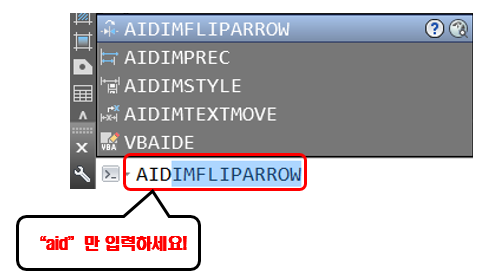
이제 화살촉을 바꾸는 방법에 대해 자세히 알아보도록 하겠습니다. 일단 아래 왼쪽 도면과 같이 직사각형의 치수를 기입한 상태를 보시면 가로 치수의 화살촉이 바깥쪽으로 나가 있는 경우를 오른쪽과 같이 화살촉을 안쪽으로 변경하는 경우입니다.

이제 부터 천천히 따라 해보시면 너무 쉽다라고 느끼실 겁니다.
◈ 첫 번째, 명령창에 "aid"를 입력하여 "AIDIMFLIPARROW"를 실행합니다.
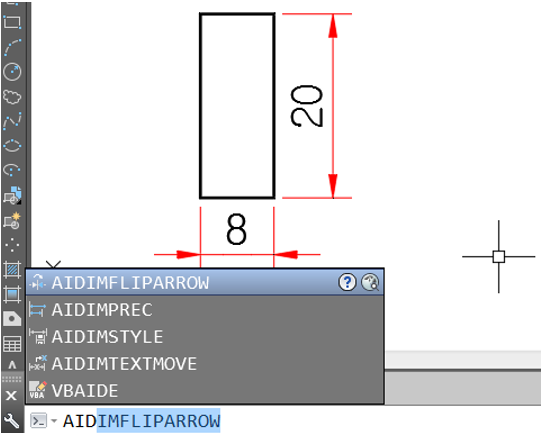
◈ 두 번째, 방향을 변경하고자 하는 화살촉을 클릭 후 실행합니다.
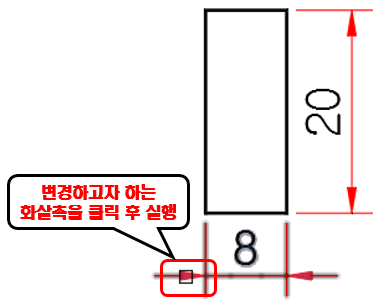
여기서 중요한 포인트는 화살촉을 선택하셔야 한다는 점이니 꼭 기억하시기 바랍니다. 이렇게 화살촉을 선택하고 실행하게 되면 아래 그림과 같이 변경이 되는 것을 확인 하실 수 있습니다.
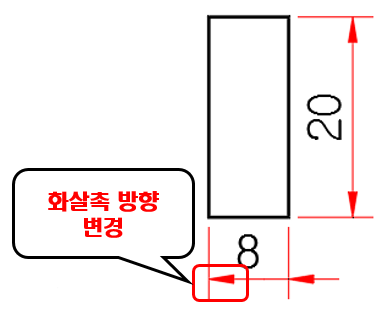
이와 같은 방법으로 오른쪽 화살촉도 변경해주시면 됩니다. 그리 어렵지 않죠? 이 방법은 선형 치수뿐만 아니라 반지름, 지름과 같이 원형의 치수의 화살촉 변경시에도 아래 그림과 같이 변경이 가능합니다.

이번 포스팅에서 다룬 화살촉 변경에 대해 다시 한 번 복습해보겠습니다. 화살촉 방향 변경 명령어는
"AIDIMFLIPARROW" / 단축키 : AID
를 입력하시고 방향을 변경하고자 하는 화살촉을 클릭 후 실행하면 됩니다.
[프로그램] 오토캐드 배우기
오토캐드를 속성으로 빨리 배우고 싶으신 분들에게 기본적인 도면 작도가 가능한 명령어만 골라서 알려드립니다.
www.youtube.com
또한, 선형 치수 뿐만 아니라 원형 치수의 화살촉 방향 변경이 가능하니 꼭 기억하시고 누가봐도 깔끔한 도면으로 완성하시기 바란다는 말씀을 드리며 이만 포스팅을 마치도록 하겠습니다. 오늘 하루도 행복하고 활기찬 하루되세요.
'오토캐드 > 오토캐드 배우기' 카테고리의 다른 글
| 치수를 기입(입력)했는데 전부 분해가 되서 기입이 된다구요? 아니면 치수를 입력하면 "새 치수 문자입력"이라는 문구가 나오나요? (6) | 2020.10.28 |
|---|---|
| 오토캐드 LISP(리습) 설치 및 사용방법이 궁금하시다구요? (29) | 2020.10.23 |
| 오토캐드 단축키를 사용하기 편하게 바꿔보자! (오토캐드 단축키 바꾸는 방법) (30) | 2020.10.21 |
| 오토캐드 도면작업 중에 계산을 해야 한다면 CTRL+8(Calculator) 또는 Cal을 사용해보자. (27) | 2020.10.16 |
| 오토캐드 도면에 이미지를 넣고 싶을 때 OLE객체 또는 래스터이미지를 활용하세요. (19) | 2020.10.15 |